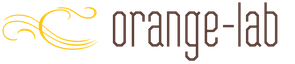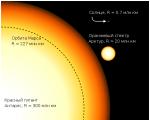В папках не отображаются картинки, что делать? Как отключить не нужные приложения при автозапуске? Небо центральной части городов.
- Перевод
Один из вопросов, постоянно появляющихся в теме реддита "Космос ", это: «Почему на фото не видно звёзд?» Обычно это бывают фотографии с высадок на Луну миссий «Аполло» или со спутников Земли, но иногда это фотки Юпитера или Луны. В последнее время тут проскакивало много фотографий Falcon Heavy Starman.
Я всё говорил себе, что надо бы написать объяснение для непрофессионалов, но у меня вечно не хватало времени. И вот, наконец, меня довели – один комментарий с вопросом, заданным в миллионный раз, наконец, убедил меня сделать это. И теперь, когда кто-то спрашивает об этом, я могу просто дать ему ссылку сюда.
Итак, вот оно. Объяснение того, почему на многих космических фотографиях не видно звёзд - с точки зрения фотографа.
Основы: камеры и экспозиционные числа

В фотокамере свет проходит через линзы и попадает на датчик, или, в стародавние времена – на плёнку. На сенсоре расположены миллионы маленьких фотоэлементов, собирающих частицы света, фотоны. Если всё немного упростить, то каждый из фотоэлементов соответствует пикселю на конечном изображении, а яркость этого пикселя определяется количеством собранных фотонов. На итоговой фотке тёмные области соответствуют тем местам, в которых с сенсором столкнулось меньше фотонов, а светлые – тем, где фотонов было больше. Вы можете представлять себе их, как кучку вёдер, собирающих фотоны – ведро, собравшее больше фотонов, будет иметь более светлый оттенок на итоговом изображении.
Количество света, попадающего на сенсор, измеряется в экспозиционных числах , каждое последующее из которых удваивает или уполовинивает количество света. Интуитивно это можно представить себе в виде выдержки. Оставляя затвор открытым на период вдвое больший, вы соберёте вдвое больше света в каждое ведёрко. На следующем изображении видно, что это означает. Каждый шаг примерно равен одному дополнительному экспозиционному числу. Выдержка указана внизу.

Удваивание времени открытия затвора меняет его с 1/500 до 1/250 секунды. Ещё одно удваивание даёт 1/125 секунды. Это экспонента в квадрате. Экспозиция в 1/125 находится в двух шагах от 1/500, но собирает в четыре раза больше света. Ещё одно удвоение, до экспозиции в 1/60 (это приближённые цифры) означает три шага, но в восемь раз больше света. Получается, что на изображении слева направо выполняется увеличение попадание света, равное четырём экспозиционным ступеням – то есть, правая фотография получила в 2 4 , то есть, в 16 раз больше света, чем левая.
Кроме выдержки, в камере есть ещё два способа изменить количество света, попадающего на фотоматрицу – изменить апертуру линз или ISO. Апертура – размер отверстия, через которое проходит свет.

На числа не обращайте внимания, просто учтите, что чем больше апертура, тем больше через неё проходит света. ISO измеряет чувствительность камеру к свету, и действует примерно так же, как экспозиционные числа – ISO 200 в два раза чувствительнее, чем ISO 100, а ISO 400 в два раза чувствительнее ISO 200.
Динамический диапазон
На изображении, демонстрирующем разные выдержки, на самой правой фотографии видно, что на ярких участках – небе и облаках – почти невозможно различить детали, они выглядят просто, как белое пятно. Количество яркости, которое способны воспринять сенсоры камеры, ограничено, и самая большая яркость на фото выглядит, как белый цвет. Как только фотоэлемент достигает этого уровня экспозиции, увеличение количества приходящих в него фотонов не даст увеличения яркости. Если представлять себе фотоэлементы в виде ведёрок, то когда ведёрко наполнится, попытка добавить в него дополнительных фотонов не сделает его более полным. Когда яркость сцены выводит фотоэлементы за этот предел, в результате получаются большие белые засветы без всяких деталей – именно это и показано на фото выше.
На этой фотографии работающих на МКС космонавтов можно увидеть засветы. На скафандре и ящике с инструментами у астронавта, повёрнутого к камере спиной, есть большие участки чисто белого цвета, а ещё их можно заметить на самых ярких частях МКС вверху фотографии.
С другой стороны, у фотоэлементов есть и нижний предел распознавания света. Фотоэлементы, не уловившие достаточного количества фотонов, будут представлены на фото чёрными пикселями. Уменьшение количества света до значений ниже этого предела не сделает пиксель темнее, он и так уже максимально тёмный. Нельзя получить более пустое ведро, чем абсолютно пустое.
Участки изображения, оказавшиеся темнее этого предела, будут выглядеть как чёрные пятна без деталей.

На этой фотографии третьей ступени и лунного модуля «Сатурн-5» можно увидеть много теневых участков.
Яркостное расстояние между самым тёмным чёрным и самыми яркими белым называется динамическим диапазоном. Он обозначает диапазон яркости, в котором камера сможет запечатлеть детали изображения. Всё, что ниже этого диапазона, будет на фото чёрным, а всё, что выше – белым.
У современных цифровых камер динамический диапазон измеряется 10-15 экспозиционными ступенями. Можете ознакомиться со списком динамических диапазонов самых качественных цифровых камер. Экспозиционные ступени обозначены в списке, как Evs . У плёнки примерно такой же динамический диапазон.
Поскольку динамический диапазон меняется как степень двойки, разница в интенсивности света между чёрными и белыми пикселями камеры с 15 экспозиционными ступенями будет равна 2 15 , или 32 768. Ещё один способ обозначить этот динамический диапазон – это 32 768:1, что означает, что верхний предел запечатления деталей до засветки в 32 768 раз больше нижнего предела, на котором фотоэлемент не срабатывает.
Фото в дневном свете
Одна важная вещь, которую нужно понять про фотографии луны и планет, включая Землю, состоит в том, что они освещаются дневным светом и демонстрируют дневную сторону объекта. Иначе говоря, объект освещается солнечными лучами.
На этой фотографии Земли показана дневная сторона Земли, повёрнутая к солнцу.

Это фото с места посадки «Аполло-15» – дневное фото. Вы могли решить, что это ночное фото, поскольку небо тёмное, и это Луна, которую видно ночью – но фото сделано на стороне Луны, обращённой к солнцу, и яркость там такая же, как на Земле днём.

Это дневная фотография Юпитера. Она не ночная. Небо тёмное, и Юпитер можно увидеть в ночном небе, но это фото демонстрирует дневную сторону планеты, повёрнутую к Солнцу. То же самое верно для недавнего запуска SpaceX Tesla – автомобиль был освещён солнцем.
Сравнение дневных фотографий и фотографий звёздного света
Теперь, когда у нас есть все нужные знания, начнём разбираться в том, как сравнивать фотки Земли и Луны в дневном свете с фотками звёзд ночью. Сначала посмотрим, какие настройки были использованы во время миссий «Аполло» и других фотографий астрономических объектов при дневном свете и наземных фотографий. Затем мы посмотрим на настройки, использованные при съёмке звёзд. Наконец, мы введём различные настройки в калькулятор, и увидим, сколько экспозиционных ступеней находится между фотографиями звёзд с правильной экспозицией и фотографиями с «Аполло» и другими дневными фотографиями астрономических объектов.Если мы обнаружим, что разница в экспозиционных ступенях превышает 15, это будет означать, что камеры, снимающей такие вещи в космосе, как дневная сторона луны, Земля или другие планеты, или такие объекты в дневном свете, как Tesla, не смогут сделать изображения звёзд. Также вспомним, что 15 – максимальная разница между самыми яркими и самыми тёмными оттенками в камере, поэтому функциональное количество экспозиционных ступеней между объектом и самыми тёмными частями будет меньше, поскольку обычно для объекта съёмки выбирается экспозиция со средней яркостью, а не с максимальной. На фото Земли выше планета находится не на верхнем конце шкалы яркости, поэтому расстояние между яркостью Земли и нижним краем динамического диапазона будет равняться не 15 ступеням, а чему-то вроде 7, поскольку Земля находится где-то посередине динамического диапазона фотографии.
Но чтобы упросить расчёты, мы просто будем использовать 15 ступеней в качестве опорной цифры – если правильно выбранная экспозиция для звёзд будет отстоять более, чем на 15 ступеней от правильно выбранной экспозиции для Земли в дневном свете, или Луны, или любой другой планеты, тогда мы сможем быть уверены, что никакие звёзды на этих дневных снимках не появятся.
Ищем реальные настройки экспозиции – звёздный свет
В качестве примеров снимков звёзд я выбрал три изображения из нашего сабреддита. Для каждого из них фотограф указал настройки экспозиции.
Биолюминесценция в Малибу и Млечный путь; выдержка: 13 секунд, апертура: f/1.8, ISO: 4000

Млечный путь перед рассветом над Атлантикой; выдержка: 25 секунд, апертура: f/3.5, ISO: 2500

Млечный путь над яхтой; выдержка: 13 секунд, апертура: f/4.0, ISO: 6400
Ищем реальные настройки экспозиции – дневной свет
В фотографии есть такое практическое правило под названием «Солнечно 16» (правило F/16), утверждающее, что для выбора правильной экспозиции для фотографии в солнечном свете нужно выставить апертуру на f/16, а выдержку на величину, обратную ISO; фотография, сделанная с ISO 100 должна использовать выдержку в 1/100 секунды. Мы возьмём это правило в качестве первого опорного пункта по подходящим настройкам дневных фотографий: ISO 100, f/16 и выдержка 1/100.
Вторым опорным пунктом станут лунные снимки «Аполло». На снимке какого-то фотографического оборудования показаны реальные настройки, использованные для фотографий, сделанных на поверхности луны. Взгляните на катушку плёнки слева. ASA – это плёночный эквивалент ISO, поэтому мы имеем ISO 160. Выдержка выставлена в 1/250 с. Инструкция предписывает снимать с апертурой от f/5.6 до f/11. Поскольку средним значением будет f/8, его мы и используем в качестве эталона. Разница между f/5.6 и f/11 составляет всего две ступени, поэтому это не так уж и важно.

Итоговым эталоном станет этот снимок луны, сделанный астронавтом Паоло Несполи. Настройки камеры перечислены на странице оригинала : ISO 400, f/6.3 и 1/500.
Сводим всё вместе
Так сколько же ступеней между дневными снимками и фотографиями звёзд? Есть несколько онлайн-калькуляторов, считающих экспозицию, но я использовал вот этот . Чтобы провести расчёты, мы вводим настройки двух фотографий, и он выдаёт разницу в экспозиции в ступенях. Вот таблица разницы между дневными и звёздными фотографиями. Помните: волшебный номер – 15. Всё, что больше 15, однозначно говорит о слишком большом динамическом диапазоне, и любая попытка получить изображение обоих объектов приведёт либо к засветке, либо к затенению.Вот вам и ответ: разница в яркости между фотографиями дневных объектов, например, поверхности Луны, вида на Землю и другие планеты, и фотографиями звёзд слишком велика, чтобы их можно было запечатлеть на одном изображении. Динамический диапазон в 20 экспозиционных ступеней находится за пределами возможностей наших камер, поэтому на фотографиях освещённых дневным светом объектов в космосе звёзд не видно. Существуют фотографии, где видно тусклые звёзды и объекты, освещённые дневным светом, такие, как Земля или дневная сторона луны. Результат получился очень тёмным. Вот несколько примеров:





Теги: Добавить метки
Компактный USB-накопитель, известный большинству пользователям как флешка, на сегодняшний день считается самым распространенным устройством для хранения и обмена различных данных. Нередко возникающая проблема: «На флешке не видно файлов» может иметь довольно катастрофические последствия. Ведь часто перенесенные на Flash USB Drive-устройство важные документы конфиденциального характера, уникальные фотографии и другого типа ценная информация может быть в единственном экземпляре. Если вы столкнулись с подобной проблемой впервые, не стоит впадать в панику. Велика вероятность того, что исчезнувшие данные находятся все там же — на флешке. Просто вы их не видите, так как они скрыты. Чтобы разрешить проблему «невидимости», обратимся к практическому опыту бывалых и рассмотрим основные аспекты цифрового восстановления.
Две главных причины: почему исчезла информация?
Итак, при вставке USB-накопителя в компьютер вы обнаружили, что на флешке не видно файлов. В абсолютном большинстве случаев именно пользователь является виновником такого рода неприятности. И чаще всего именно в результате неправильной эксплуатации Flash-устройство начинает работать в режиме «фокусника». Безусловно, нельзя сбрасывать со счетов заводской брак при производстве изделия и неблагоприятные случайности метафизического свойства. Однако суровая реальность показывает, что причина неисправности может быть либо аппаратной, либо программной.

На флешке не видно файлов: способы устранения проблемы
Первое, что необходимо сделать, — это провести визуальный осмотр предмета нашего внимания. Возможно, устройство переноса информации чисто механически повреждено. Некогда пролитая чашка кофе тоже может иметь непосредственное отношение к исчезновению файлов. Убедитесь, что контакты Flash-накопителя не окислены. Если устройство оснащено сигнальным светодиодом — работоспособность должна подтверждаться свечением индикатора. Впрочем, если компьютер обнаруживает подключенный девайс, то, скорее всего, «виновник торжества» имеет программные корни, которые вполне может подтачивать зловредный Тем не менее, такие «фокусы» можно разоблачить в результате применения специального софта, но прежде…
Стандартные методы борьбы с «невидимостью»
Если на флешке не видно файлов, попробуйте выполнить следующие действия:
- Подключите USB-устройство к компьютеру.
- Комбинацией клавиш «Win+R» вызовите окно «Выполнить».
- Далее в чекбоксе введите «cmd».

- В «Командном редакторе» пропишите «Attrib -h -r -s / с /d k:\*.*», где латинская k должна иметь буквенное значение вашего съемного носителя информации.
- Нажмите «Ввод», и скрытые файлы вновь станут явными.
Второе Windows решение: изменение системных настроек
Вполне допустимо, что папкам и файлам, которые находятся на флешке, был присвоен атрибут «скрыть». В таком случае подключенный к ПК Flash-накопитель будет отображаться пустым.
- Зайдите в меню «Панель управления».
- Теперь перейдите в раздел «Оформление и персонализация».
- В блоке «Параметры папок» активируйте ссылку «Показ скрытых файлов».
- Последний элемент списка должен быть активирован. То есть пункт «Показывать скрытые файлы, папки…» необходимо отметить маркером.
Если данный способ не возымел должного действия, и все также не видно попробуйте нижеописанный метод.
Вариант третий: проверка параметров одной из веток реестра
В результате вирусного заражения зловредный код может изменить записи в системном журнале Windows ОС. Поэтому необходимо убедиться в целостности задействованных параметров. Стоит отметить, что при работе с реестром следует соблюдать повышенную осторожность, так как неправильные действия и неверно внесенные изменения могут критически отразиться на полноценной работоспособности Windows-системы в целом.

- Посредством меню «Выполнить» необходимо открыть
- Введите команду «regedit».
- После того как откроется служебная утилита, проследуйте по пути: HKEY_LOCAL_MACHINE \ SOFTWARE \ Microsoft \ Windows \ CurrentVersion \ Explorer \ Advanced \ Folder \ Hidden \ SHOWALL.
- Запись ключа «CheckedValue» (правая область рабочего окна редактора) должна соответствовать значению «1».
- В колонке «Тип», кроме «REG_DWORD», ничего не должно быть.
Если запись не соответствовала указанному образцу, вероятно, ваш ПК инфицирован компьютерным вирусом, а значит, необходимо проверить систему на наличие «разрушительного кода».
Понятный вопрос: «Как открыть не видимые файлы?» и действенный ответ на него
Алгоритм действий:
- Загрузите на ПК антивирусную утилиту Malwarebytes Anti-Malware Free.
- Запустите установленный софт.
- Просканируйте все разделы жесткого диска ПК и USB-накопитель.
- В случае обнаружения «цифровой инфекции» удалите источник заражения.
Стоит отметить, что в некоторых случаях даже после обработки винчестера и накопительной области флешки антивирусным софтом проблема не исчезнет. Так как в результате разрушительной деятельности неблагоприятного кода служебные файлы ОС и даже структура дисков могли быть изменены. В таких случаях процесса восстановления, а в случае с системой — полной переустановки Windows, просто не удастся избежать.

Как восстановить утраченные данные
Как правило, в результате неправильных манипуляций со съемным носителем у новичков возникает вопрос: «Почему флешка не видит файлы?» Чтобы разрешить такого рода затруднение, необходимо загрузить и установить на свой ПК специальную программу. Среди огромного количества подобного софта наиболее привлекательной является бесплатная утилита для восстановления информации Recuva, о которой вы и узнаете из расположенного ниже раздела, а также научитесь основным приемам работы с ней.
Recuva — бесплатный «реинкарнатор» данных
Итак, что требуется сделать?
- Загрузите с официального сайта данный программный продукт.
- После установки запустите утилиту.
- Выберете тип искомой информации. Наиболее приемлемый вариант — все файлы.
- В следующем окне выбираем «На карте памяти».
- После того как вы подтвердили свой выбор, начнется процесс сканирования.
- В случае, когда результат оказался неэффективным, перейдите по вкладке «Расширенный режим» в специальное окно программы.
- Отметьте все неактивные пункты и вновь повторите процесс запуска.
- Найденные таким образом файлы нужно восстановить. Нажмите одноименную кнопку в правом нижнем углу программы.
- Отметьте чекбоксы напротив найденных файлов.
- После активации кнопки «Восстановить» ваши данные будут сохранены в указанную вами директорию.

Как вы понимаете, данная программа столь же эффективно справится с возможным затруднением, когда карта памяти не видит файлы. Впрочем, с помощью Recuva можно восстановить удаленную информацию практически с любого типа носителя.
Вместо послесловия
Итак, вы узнали, что следует предпринять, если флеш-карта не видит файлы. Тем не менее не стоит забывать об элементарных эксплуатационных правилах, соблюдение которых гарантирует долгосрочную работу запоминающего устройства:
- Не сохраняйте на флешку информацию, прежде не проверенную антивирусным софтом.
- Помните, что отключать USB-накопитель нужно корректно, дезактивируя его посредством Windows-средства: «Безопасное извлечение устройства».
- Не стоит использовать одну и ту же флешку в различных системах. Особенно актуально данное предупреждение в отношении мобильных запоминающих устройств (например, SD-карты памяти).
- Не забывайте делать копию данных с USB-носителя на винчестер своего ПК.
- В некоторых случаях, чтобы восстановить утраченные файлы с определенной модификации запоминающего устройства, может понадобиться конкретное специализированное программное обеспечение.
Всего вам доброго и безупречно работающих Flash-устройств!
Наша Вселенная состоит из нескольких триллионов галактик. Солнечная система находится внутри достаточно крупной галактики, общее количество которых во Вселенной ограничено несколькими десятками миллиардов единиц.
В нашей галактике содержится 200-400 миллиардов звезд. 75% из них тусклые красные карлики, и лишь несколько процентов звезд в галактике похожи на желтые карлики, спектральному типу звезд, к которому принадлежит и наше . Для земного наблюдателя наше Солнце находится в 270 тысяч раз ближе ближайшей звезды (). В тоже время светимость уменьшается прямо пропорционально убыванию расстояния, поэтому видимая яркость Солнца на земном небе на 25 звездных величин или в 10 миллиардов раз больше видимой светимости ближайшей звезды (). В связи с этим из-за ослепительного света Солнца на дневном небе не видны звезды. Похожая проблема встречается при попытках сфотографировать экзопланеты у близких звезд. Кроме Солнца днем можно увидеть , Международную космическую станцию (МКС) и вспышки спутников первого созвездия Иридиум. Это объясняется тем, что Луна, некоторые и ИСЗ (искусственные спутники Земли) на земном небе выглядят гораздо ярче самых ярких звезд. К примеру, видимый блеск Солнца равен -27 звездных величин, у Луны в полной фазе -13, у вспышек спутников первого созвездия Иридиум -9, у МКС -6, у Венеры -5, у Юпитера и Марса -3, у Меркурия -2, у Сириуса (ярчайшей звезды) -1.6.

Шкала звездных величин видимого блеска различных астрономических объектов является логарифмической: разница в видимом блеске астрономических объектов на одну звездную величину соответствует разнице в 2,512 раз, а разница в 5 звездных величин соответствует разнице в 100 раз.
Почему не видно звезд в городе?
Кроме проблем наблюдения звезд на дневном небе существует проблема наблюдения звезд на ночном небе в населенных пунктах (вблизи крупных городов и промышленных предприятий). Световое загрязнение в этом случае вызвано искусственным излучением. Примером такого излучения можно назвать уличное освещение, подсвеченные рекламные плакаты, газовые факелы промышленных предприятий, прожекторы развлекательных мероприятий.
В феврале 2001 года любитель астрономии из США Джон Э.Бортль создал световую шкалу для оценки светового загрязнения неба и опубликовал её в журнале Sky&Telescope. Эта шкала состоит из девяти делений:
1. Абсолютно темное небо
При таком ночном небе на нём не только отчетливо виден , но отдельные облака Млечного Пути отбрасывают ясные тени. Также в деталях виден и зодиакальной свет с противосиянием (отражение солнечного света от пылинок находящихся по другую сторону от линии Солнце-Земля). На небе невооруженным глазом видны звезды до 8 звездной величины, фоновая яркость неба составляет 22 звездных величины на квадратную угловую секунду.
2. Натуральное темное небо
При таком ночном небе на нем отлично виден Млечный Путь в деталях и зодиакальный свет вместе с противосиянием. Невооруженный глаз показывает звезды с видимой яркостью до 7.5 звездных величин, фоновая яркость неба близка к 21.5 звездной величине на квадратную угловую секунду.
3. Сельское небо
При таком небе зодиакальный свет и Млечный путь продолжает быть хорошо видимым с минимумом деталей. Невооруженный глаз показывает звезды до 7 звездной величины, фоновая яркость неба близка к 21 звездной величине на квадратную угловую секунду.
4. Небо переходной местности между деревнями и пригородами
При таком небе Млечный Путь и зодиакальный свет продолжает быть видимым с минимум деталей, но лишь частично – высоко над уровнем горизонта. Невооруженный глаз показывает звезды до 6.5 звездной величины, фоновая яркость неба близка к 21 звездной величине на квадратную угловую секунду.
5. Небо окрестностей городов
При таком небе, зодиакальный свет и Млечный Путь видны крайне редко, в идеальных погодных и сезонных условиях. Невооруженный глаз показывает звезды до 6 звездной величины, фоновая яркость неба близка к 20.5 звездной величине на квадратную угловую секунду.
6. Небо пригородов городов
При таком небе, зодиакальный свет не наблюдается ни при каких условиях, а Млечный путь с трудом просматривается только в зените. Невооруженный глаз показывает звезды до 5.5 звездной величины, фоновая яркость неба близка к 19 звездной величине на квадратную угловую секунду.
7. Небо переходной местности между пригородами и городами
На таком небе, ни при каких условиях не наблюдается ни зодиакальный свет, ни Млечный путь. Невооруженный глаз показывает звезды только до 5 звездной величины, фоновая яркость неба близка к 18 звездной величине на квадратную угловую секунду.
8. Городское небо
На таком небе невооруженным глазом можно заметить лишь несколько самых ярких рассеянных звездных скоплений. Невооруженный глаз показывает звезды только до 4.5 звездной величины, фоновая яркость неба меньше 18 звездных величин на квадратную угловую секунду.
9. Небо центральной части городов
На подобном небе из звездных скоплений можно увидеть лишь . Невооруженный глаз в лучшем случае показывает звезды до 4 звездной величины.

Световое загрязнение от жилых, индустриальных, транспортных и других объектов экономики современной человеческой цивилизации приводит к необходимости создания крупнейших астрономических обсерваторий в высокогорных районах, которые максимально отдалены от объектов экономики человеческой цивилизации. В этих местах соблюдаются специальные правила по ограничению уличного освещения, минимальному движению транспорта ночью, строительству жилых домов и транспортной инфраструктуры. Похожие правила действуют в специальных охранных зонах старейших обсерваторий, которые расположены вблизи крупных городов. К примеру, в 1945 году в радиусе 3 км вокруг Пулковской обсерватории вблизи Санкт-Петербурга была организована защитная парковая зона, в которой было запрещено крупное жилищное или промышленное производство. В последние годы участились попытки организации строительства жилых зданий в этой защитной зоне в связи с высокой стоимостью земли вблизи одного из крупнейших мегаполисов России. Похожая ситуация наблюдается вокруг астрономических обсерваторий в Крыму, которые находятся в регионе крайне привлекательном для туризма.

На изображении от NASA хорошо видно, что наиболее сильно освещены районы Западной Европы, восточной части континентальной части США, Японии, прибрежной части Китая, Ближнего Востока, Индонезии, Индии, южного побережья Бразилии. С другой стороны минимальное количество искусственного света характерно для полярных областей (особенно Антарктиды и Гренландии), районов Мирового океана, бассейнов тропических рек Амазонка и Конго, высокогорного Тибетского плато, пустынных районов северной Африки, центральной части Австралии, северных районов Сибири и Дальнего Востока.
В июне 2016 года в журнале Science было опубликовано подробное исследование по теме светового загрязнения различных регионов нашей планеты (“The new world atlas of artificial night sky brightness“). Исследование показало, что более 80% жителей планеты и более 99% жителей США и Европы живут в условиях сильного светового загрязнения. Больше трети жителей планеты лишены возможности наблюдать Млечный Путь, среди них 60% европейцев и почти 80% североамериканцев. Экстремальное световое загрязнение характерно для 23% земной поверхности между 75 градусами северной широты и 60 градусами южной широты, а также для 88% поверхности Европы и почти половины поверхности США. Кроме того в исследование отмечается, что энергосберегающие технологии по переводу уличного освещения с ламп накаливания на светодиодные лампы приведет к росту светового загрязнения примерно в 2.5 раза. Это связано с тем, что максимум светового излучения светодиодных ламп с эффективной температурой в 4 тысячи Кельвинов приходится на синие лучи, где сетчатка человеческого глаза обладает максимальной светочувствительностью.

Согласно исследованию максимальное световое загрязнение наблюдается в дельте Нила в районе Каира. Это обусловлено чрезвычайно высокой плотностью населения египетского мегаполиса: 20 миллионов жителей Каира живут на площади в половину тысячи квадратных километров. Это означает среднюю плотность населения в 40 тысяч человек на квадратный километр, что примерно в 10 раз больше средней плотности населения в Москве. В некоторых районах Каира средняя плотность населения превышает 100 тысяч человек на квадратный километр. Другие области с максимальной засветкой находятся в областях городских агломераций Бонн-Дортмунд (вблизи границы между Германией, Бельгией и Нидерландами), на Паданской равнине в северной Италии, между городами США Бостон и Вашингтон, вокруг английских городов Лондон, Ливерпуль и Лидс, а также в районе азиатских мегаполисов Пекин и Гонконг. Для жителей Парижа необходимо проехать как минимум 900 км до Корсики, центральной Шотландии или провинции Куэнка в Испании, чтобы увидеть темное небо (уровень светового загрязнения меньше 8% от естественного освещения). А чтобы жителю Швейцарии увидеть чрезвычайно темное небо (уровень светового загрязнения меньше 1% от естественного освещения), то ему придется преодолеть уже более 1360 км до северо-западной части Шотландии, Алжира или Украины.

Максимальная степень отсутствия темного неба характерна для 100% территории Сингапура, 98% территории Кувейта, 93% Объединенных Арабских Эмиратов (ОАЭ), 83% Саудовской Аравии, 66% Южной Кореи, 61% Израиля, 58% Аргентины, 53% Ливии и 50% Тринидад и Тобаго. Возможность наблюдать Млечный Путь отсутствует у всех жителей небольших государств Сингапур, Сан-Марино, Кувейт, Катар и Мальта, а также у 99%, 98% и 97% жителей ОАЭ, Израиля и Египта соответственно. Странами с наибольшей долей территории, где отсутствует возможность наблюдать Млечный Путь, являются Сингапур и Сан-Марино (по 100%), Мальта (89%), Западный берег (61%), Катар (55%), Бельгия и Кувейт (по 51%), Тринидад и Тобаго, Нидерланды (по 43%) и Израиль (42%).
С другой стороны минимальным световым загрязнением отличаются Гренландия (лишь 0.12% её территории обладает засвеченным небом), Центральноафриканская Республика (ЦАР) (0.29%), тихоокеанская территория Ниуэ (0.45%), Сомали (1.2%) и Мавритания (1.4%).
Несмотря на продолжающийся рост мировой экономики вместе с увеличением энергопотребления наблюдается и рост астрономической образованности населения. Ярким примером этого стала ежегодная международная акция “Час Земли” по выключению света большинством населения в последнюю субботу марта. Первоначально эта акция была задумана Всемирным фондом дикой природы (WWF), как попытка популяризации энергосбережения и снижения выбросов парниковых газов (борьба с глобальным потепление). Однако вместе с тем приобрел популярность и астрономический аспект акции – стремление сделать небо мегаполисов более приспособленным для любительских наблюдений хотя бы на непродолжительное время. Впервые акция была осуществлена в Австралии в 2007 году, а уже в следующем году она получила распространение во всём мире. С каждым годом в акции принимает всё большее число участников. Если в 2007 году в акции участвовало 400 городов 35 стран мира, то в 2017 году участвовали уже более 7 тысяч городов 187 стран мира.

Вместе с тем можно отметить минусы акции, которые заключаются в повышенном риске аварий в энергосистемах мира по причине резкого одновременного выключения и включения огромного количества электроприборов. Кроме того статистика говорит о сильной корреляции отсутствия уличного освещения с ростом травматизма, уличной преступности и другими чрезвычайными происшествиями.
Почему не видно звезд на снимках с МКС?

На снимке хорошо видны огни Москвы, зеленоватое свечение полярного сияния на горизонте, и отсутствие звезд на небе. Огромная разница между яркостью Солнца и даже наиболее яркими звездами приводит к невозможности наблюдения звезд не только на дневном небе с поверхности Земли, но и из космоса. Этот факт хорошо показывает, насколько велика роль “светового загрязнения” от Солнца по сравнению с влиянием земной атмосферы на астрономические наблюдения. Тем не менее, факт отсутствия звезд на снимках неба при пилотируемых полетах к Луне стал одним из ключевых “доказательств” конспирологической теории об отсутствии полетов астронавтов NASA на Луну.

Почему не видно звезд на снимках Луны?
Если разница между видимой светимостью Солнца и ярчайшей звезды – Сириус на земном небе составляет около 25 звездных величин или 10 миллиардов раз, то разница между видимой светимостью полной Луны и яркостью Сириуса уменьшается до 11 звездных величин или примерно в 10 тысяч раз.

В связи с этим наличие полной Луны не приводит к исчезновению звезд на всём ночном небе, а лишь затрудняет их видимость вблизи лунного диска. Тем не менее, одним из первых способов измерения диаметра звезд стало измерение длительности покрытия лунным диском ярких звезд зодиакальных созвездий. Естественно такие наблюдения стремятся проводить при минимальной фазе Луны. Похожая проблема обнаружения тусклых источников вблизи яркого источника света существует при попытках сфотографировать планеты у близких звезд (видимая яркость аналога Юпитера у близких звезд за счет отраженного света составляет примерно 24 звездных величин, а у аналога Земли лишь около 30 звездных величин). В связи с этим пока астрономам удается сфотографировать лишь молодые массивные планеты при наблюдениях в инфракрасном диапазоне: молодые планеты сильно разогреты после процесса планетообразования. Поэтому, чтобы научиться обнаруживать экзопланеты у близких звезд, для космических телескопов разрабатываются две технологии: коронография и нуль-интерферометрия. По первой из технологий яркий источник закрывается затменнным диском (искусственное затмение), по второй технологии свет яркого источника “обнуляется” с помощью специальных методик интерференции волн. Ярким примером первой технологии стала , которая с 1995 года из первой точки либрации занимается мониторингом солнечной активности. На снимках 17-градусной коронографической камеры этой космической обсерватории видны звезды до 6 звездной величины (разница в 30 звездных величин или в триллион раз).
Понравилась запись? Расскажи о ней друзьям!
Картинки отображаются, но только иконка той программы, которая используется для просмотра изображений, а ведь на много удобнее видеть эскизы фотографий. Эскизы – это уменьшенные изображения, то есть вы можете сразу из списка выбрать нужную вам фотографию, даже не открывая при этом картинку в специальной программе.
 Эта проблема может возникнуть из-за изменений в реестре и неверных настроек отображения в папках. Другой причиной может быть то, что вы вместе с каким-либо приложением установили стороннюю программу, для просмотра изображений, которая в свою очередь, может не поддерживать вид в эскизах. Такая ситуация встречается не часто, так как встроенная утилита обладает достаточным функционалом, в связи с чем разрабатывать велосипед по новой смысла нет. Так что же делать, если в папках не отображаются картинки?
Эта проблема может возникнуть из-за изменений в реестре и неверных настроек отображения в папках. Другой причиной может быть то, что вы вместе с каким-либо приложением установили стороннюю программу, для просмотра изображений, которая в свою очередь, может не поддерживать вид в эскизах. Такая ситуация встречается не часто, так как встроенная утилита обладает достаточным функционалом, в связи с чем разрабатывать велосипед по новой смысла нет. Так что же делать, если в папках не отображаются картинки?
Сначала стоит рассмотреть более простой вариант решения задачи, обычно его достаточно, если у вас не было в использовании сомнительных приложений или всевозможных кряков.
Отображение изображений в эскизах с помощью проводника
- Перейдите в любую папку, с использованием проводника;
- Далее, если у вас Windows 7, нажмите на кнопку, в верхнем меню, которая называется «Упорядочить». Если у вас Windows XP вам нужно в любой папке нажать «Сервис», а в выпадающем меню выбрать «Параметры папок»;
- В выпадающем списке отыщите пункт «Параметры папок и поиска»;
- Перейдите в вкладку «Вид»;
- Уберите галочку «Всегда отображать значки, а не эскизы».
 Подобные процедуры нужно произвести и в других версиях Windows не описанных в этом методе.
Подобные процедуры нужно произвести и в других версиях Windows не описанных в этом методе.
В том случае, если у вас не стоит в этом пункте галочка, установите её, примените изменения, а потом снова снимите.
Такой вариант также способен помочь, но если всё же у вас не получается восстановить правильное отображение картинок, вам придется воспользоваться вторым способом, который требует использования редактора реестра.
Восстановление эскизного вида изображений с использованием реестра
Вообще большинство сбоев в системе отображения на прямую связано с изменениями в реестре. В нём хранятся практически все переменные, используемые Windows для персонализации системы, в том случае, если у вас что-то отображается, а не должно или наоборот – это вина настройки реестра. К сожалению, в автоматическом режиме, благодаря программам, данная проблема не решается, из-за того что данные настройки являются персональными опциями, которые каждый пользователь волен устанавливать по своему желанию.
- Запустите редактор реестра, для этого откройте строку «Выполнить» нажатием Win + R и введите ключевое слово regedit или введите этот ключ в поиск;
- Далее пройдите в ветку HKEY_CURRENT_USER\Software\Microsoft\Windows\CurrentVersion\Policies\Explorer;
- Найдите и удалите параметр DisableThumbnails;

- Перезагрузите компьютер.
Обычно этого достаточно для восстановления нужного вида изображений, но бывают случаи, когда настройки сбрасываются снова.
Причины, по которым настройки снова сбрасываются: первая – зараженность системы вирусами, обычно проявляется как симптом болезни, потому что изменение отображения эскизов не является целью вирусов.
Чтобы решить такую проблему, воспользуйтесь антивирусными программами и снова проделайте манипуляции с реестром. Другая причина, тоже заключается в программах, только не вредоносных. Для решения вам следует отключить не нужные приложения. В случае сохранения проблемы, установите программу, которая стала причиной этому и настройте её правильно.
Как отключить не нужные приложения при автозапуске?
1 способ
- Откройте строку выполнить и введите msconfig;
- Снимите галочку с приложений, которые вы бы не хотели видеть при загрузке компьютера. Также такое действие положительно скажется на быстродействии системы и на скорости загрузки Windows.
2 способ
Другим вариантом есть использовать специальные программы, например: , для этого перейдите в вкладку «Инструменты» и выберите пункт «Автозагрузка».
 Восстановление изображений в эскизах вкладкой «быстродействие»
Восстановление изображений в эскизах вкладкой «быстродействие»
Проблема может быть вызвана тем, что у вас включен режим максимального быстродействия, обычно используется компьютерами со слабыми характеристиками, в котором также нет функции отображения фото в эскизах. Он, помимо других настроек, которые убирают красивый вид в пользу максимальной скорости, также убирает и отображение эскизов, что может в разы сократить время загрузки папки, которая содержит много изображений.
3. Вам нужна группа «Система и безопасность»;
 4. Вам потребуется пройти по ссылке «Система» или вы можете нажать правой кнопкой мыши по «Мой компьютер» и кликнуть по опции «Свойства»;
4. Вам потребуется пройти по ссылке «Система» или вы можете нажать правой кнопкой мыши по «Мой компьютер» и кликнуть по опции «Свойства»;
 5. Нажмите на ссылку в правом меню «Дополнительные параметра системы»;
5. Нажмите на ссылку в правом меню «Дополнительные параметра системы»;
6. В табе «Дополнительно» вы увидите раздел «Быстродействие»;
7. Перейдите в «Параметры…», расположенной в этом блоке;
 8. Вы можете выбрать соответствующую опцию в списке или просто указать «Обеспечить наилучший вид».
8. Вы можете выбрать соответствующую опцию в списке или просто указать «Обеспечить наилучший вид».
В связи с тем, что изменения коснуться не только нужного элемента, но и других различных визуальных эффектов, вам следует использовать предоставленный способ в крайнем случае, когда другие варианты не дали результатов. Если вам этот метод не подойдет, вы всегда сможете пройти по тому же пути и задать опцию «Обеспечить максимальную производительность». Разница между этими двумя вариантами может быть очень ощутима, особенно на старых компьютерах.
Если у Вас остались вопросы по теме «В папках не отображаются картинки, что делать?», то можете задать их в комментариях
if(function_exists("the_ratings")) { the_ratings(); } ?>
Не видно
не в"идно, в знач. сказ.
Русский орфографический словарь. / Российская академия наук. Ин-т рус. яз. им. В. В. Виноградова. - М.: "Азбуковник" . В. В. Лопатин (ответственный редактор), Б. З. Букчина, Н. А. Еськова и др. . 1999 .
Смотреть что такое "не видно" в других словарях:
видно - См. следовательно ни зги не видно... Словарь русских синонимов и сходных по смыслу выражений. под. ред. Н. Абрамова, М.: Русские словари, 1999. видно видать, заметно; следовательно; видимое дело, что ль, приметно, поди, как я погляжу, различимо,… … Словарь синонимов
ВИДНО - ВИДНО. 1. безл., в знач. сказуемого, с вин. (при отриц. с род.). Можно видеть, рассмотреть. Отсюда всю деревню видно. Из за горы дома не видно. || с союзом что. Можно видеть, понять. По всему видно, что он очень нуждается. 2. в знач. вводного… … Толковый словарь Ушакова
Видно птицу по полёту - Видно ПТИЦУ ПО ПОЛЁТУ. Разг. Экспрес. По делам, поступкам, поведению можно судить, каков человек. А вот эту птицу сейчас видно по полёту: барин заправский, дородный… выступает осанисто, речь ведёт важную (И. Кокарев. Кулак и барышник) … Фразеологический словарь русского литературного языка
видно - (Источник: «Полная акцентуированная парадигма по А. А. Зализняку») … Формы слов
Видно, уж Дунай с Волгой не сойдутся. - Видно, уж Дунай с Волгой не сойдутся. См. ВЕРНОЕ ВЕСТИМОЕ …
Видно, не той ногой порог переступил. - Видно, не той ногой (или: невпопад) порог переступил. См. ДОБРО МИЛОСТЬ ЗЛО … В.И. Даль. Пословицы русского народа
Видно першину работу: и персты знать. - Видно першину работу: и персты знать. См. ЗАБОТА ОПЫТ … В.И. Даль. Пословицы русского народа
Видно, непряха, коли утла рубаха. - Видно, непряха, коли утла рубаха. См. ЗАБОТА ОПЫТ … В.И. Даль. Пословицы русского народа
Видно, Арсенья ждать до воскресенья. - Видно, Арсенья ждать до воскресенья. См. ПОРА МЕРА СПЕХ … В.И. Даль. Пословицы русского народа
Видно, тебе похвальба дороже похвалы. - Видно, тебе похвальба дороже похвалы. См. ПОХВАЛА ПОХВАЛЬБА … В.И. Даль. Пословицы русского народа
Видно, город велик, что семь воевод. - (московская семибоярщина). См. РУСЬ РОДИНА … В.И. Даль. Пословицы русского народа
Книги
- Из космоса границ не видно , Гаран Рон. О книге Своевременная книга опытного астронавта о том, что с орбиты не видно границ, а Земля выглядит как небольшой общий дом всего человечества. Во время выходов воткрытый космос и долгих…